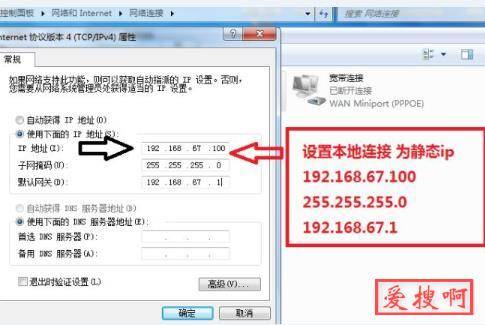不用格式化转换盘符格式,FAT32格式转为NTFS格式,不用担心数据丢失
现在U盘的空间是越来越大,而前几年U盘普遍是1、2、4、8GB的时候U盘是FAT32格式,还是NTFS格式的。其实影响不大。但是现在U盘动辄32、48或者更大的时候NTFS格式就很必要了。因为FAT32格式支持的单文件最大是4GB,NTFS格式支持的最大单文件是2TB。
如果在使用U盘复制文件时,提示文件过大无法复制,那一般就是U盘是FAT32格式的
可以通过在我的电脑--U盘盘符右键查看现在U盘是什么格式的
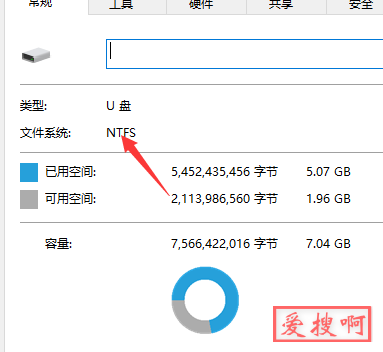
由于我已经转换过了,所以现在是NTFS格式的。

FAT32格式的U盘只能拷贝或创建单个小于4g的文件,这该如何解决呢?其实我们只需将FAT32格式的U盘转换为NTFS格式即可,NTFS格式可以支持单个大小不超过2TB的文件。
FAT32转NTFS具体操作步骤:
1、依次选择“开始→运行”命令,在弹出对话框中输入
cmd
命令后点击 [确定](或点“开始→程序→附件→命令”提示符),打开命令提示符窗口。
2、打开窗口以后,在光标的提示符下输入以下命令:
convert g:/fs:ntfs
然后回车。注意在“convert”的后面有一个空格 例:convert g:/fs:ntfs把G盘转换为NTFS格式
3、接着,如果驱动器有卷标,系统会要求你输入磁盘的卷标,然后回车;补充:查看卷标:右击磁盘→属性→常规。 如果驱动器没有卷标,则直接进行转换。
查看卷标的方法
输入命令(注意最后的冒号)
vol g:
在打开的命令窗口中,首先获取要转换的磁盘的卷号:输入命令“vol g:”(其中g:表示g盘,及自己的U盘)并按回车键,就可以查看到对应磁盘的卷号。)
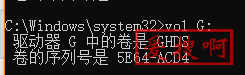
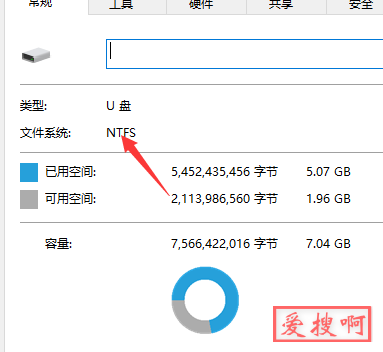
4、转换完成后,它会向你报告你所转换的磁盘分区情况。
5、转换成功后的分区界面.分区内文件完好无损。
注意:以上方法可以简单的转换分区格式为NTFS。这个方法只用于FAT32转为NTFS,不能将NTFS转为FAT32。
本站附件分享,如果附件失效,可以去找找看